كيفية إضافة سلة المهملات إلى شريط مهام ويندوز 8
إذا كنت تريد طريقة بسيطة للوصول إلى سلة المحذوفات ، فمن السهل إضافتها إلى شريط المهام. هناك عدة طرق للقيام بذلك ، لكنني أجد أن هذه الطريقة هي الأسهل.
أولاً ، انتقل إلى سطح المكتب على نظام Windows 8 من شاشة Metro Start.

انقر بزر الماوس الأيمن فوق منطقة فارغة على سطح المكتب وحدد "إنشاء مجلد جديد".
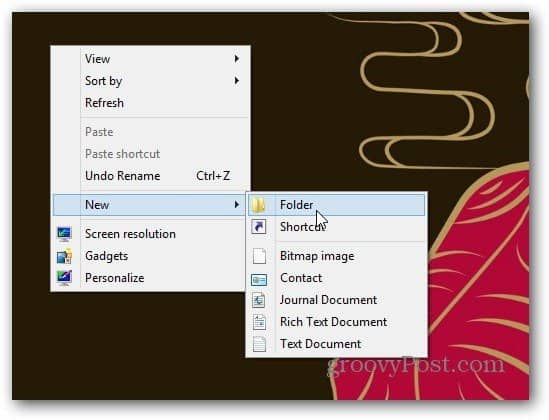
اسم المجلد الجديد سلة المحذوفات. الآن اسحب سلة المحذوفات فوق هذا المجلد. سترى إنشاء رابط في سلة المحذوفات ، ثم حرر زر الماوس لإفلاته.
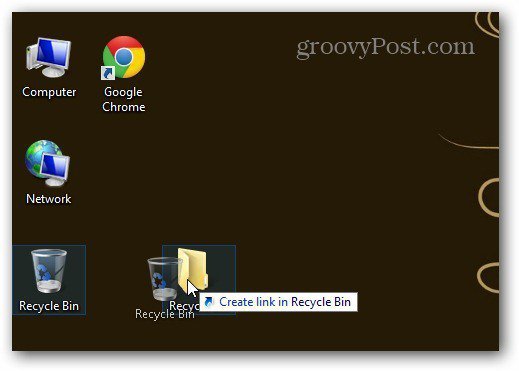
إذا كنت تريد التحقق من ارتباط "سلة المحذوفات" الذي تم نسخه إلى المجلد ، فما عليك سوى فتحه وسترى ذلك.
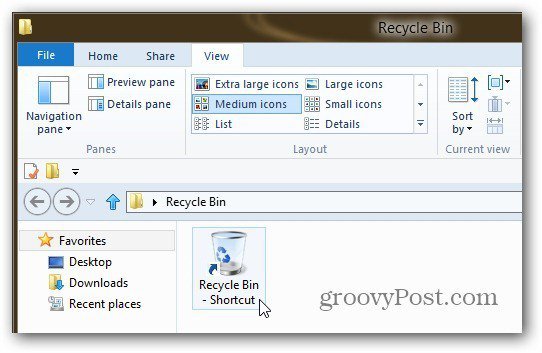
الآن ، اصطحب مجلد "سلة المحذوفات" الذي قمت بإنشائه ونقله إلى مجلد "المستندات".
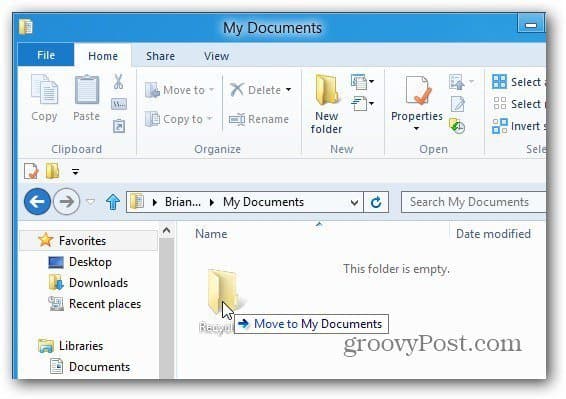
انقر بزر الماوس الأيمن فوق شريط المهام وإلغاء تحديد قفل شريط المهام - يؤدي ذلك إلى إلغاء قفله.
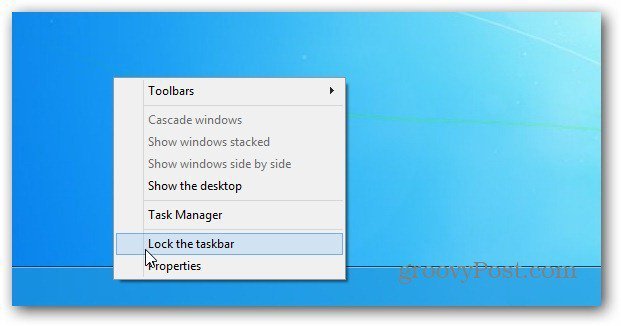
الآن انقر بزر الماوس الأيمن فوق شريط المهام وحدد أشرطة الأدوات >> شريط أدوات جديد.
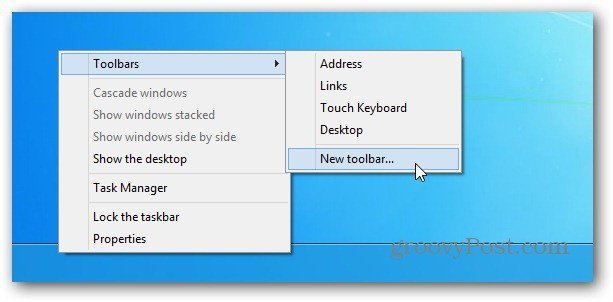
انتقل إلى مجلد "سلة المحذوفات" باستخدام اختصار "سلة المحذوفات" الذي قمت بإنشائه مسبقًا. حدد المجلد.
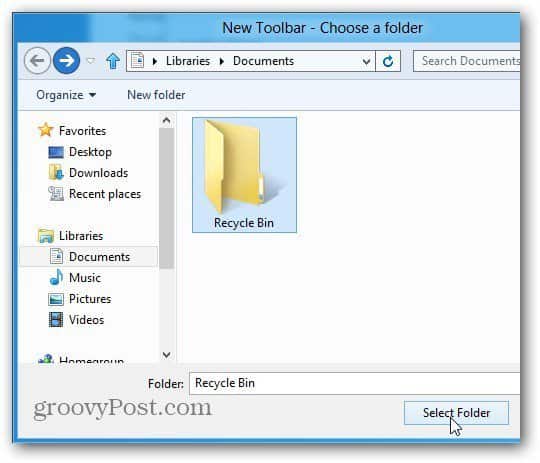
ستشاهد الفاصل المنقط و "سلة المحذوفات" بجوار منطقة الإعلام بشريط المهام.
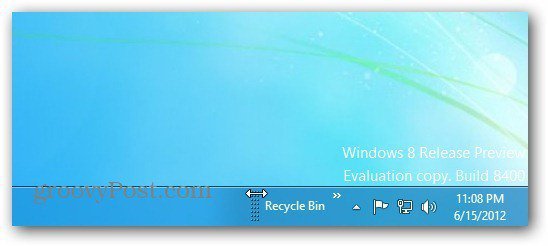
انقر بزر الماوس الأيمن على الفاصل. من القائمة قم بإلغاء تحديد إظهار العنوان وإظهار النص. ثم اختر عرض >> أيقونات كبيرة.
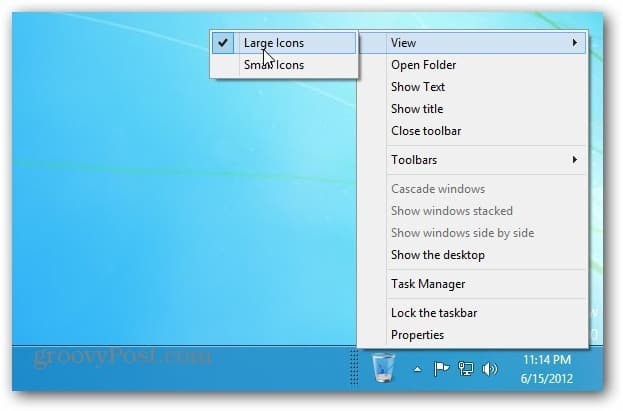
انقر بزر الماوس الأيمن على شريط المهام وقفله. الآن لديك "سلة المحذوفات" على الجانب الأيمن من شريط المهام بجوار منطقة الإعلام.
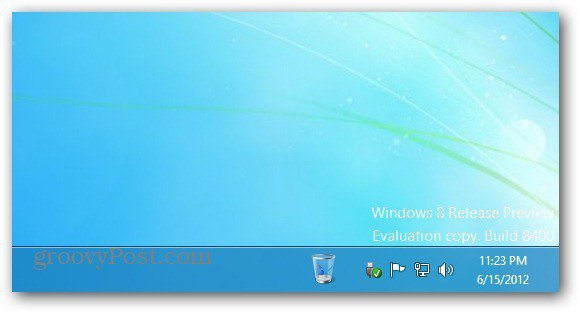
يمكنك أيضًا نقلها إلى الجانب الأيسر من شريط المهام. تأكد من إلغاء قفل شريط المهام ، ثم انقر بزر الماوس الأيسر على الفاصل واسحبه إلى الجانب الأيسر من شريط المهام.
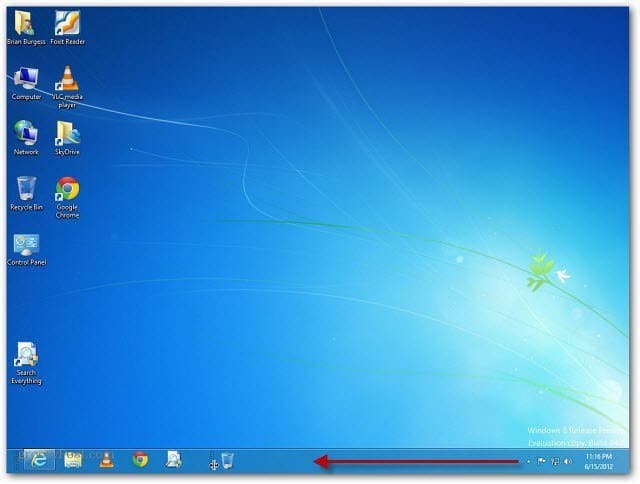
يمكنك نقل سلة المحذوفات إلى اليسار ، لكنها صعبة بعض الشيء. استمر في سحبها بعد العناصر المثبتة بالفعل على شريط المهام. ستنتقل الرموز الموجودة إلى اليمين.

ثم اسحب هؤلاء إلى اليسار ، وقفل شريط المهام وسيظهر كما يلي. في الأساس ، سلة المحذوفات هي المكان الذي كانت فيه قائمة ابدأ في الإصدارات السابقة من Windows.
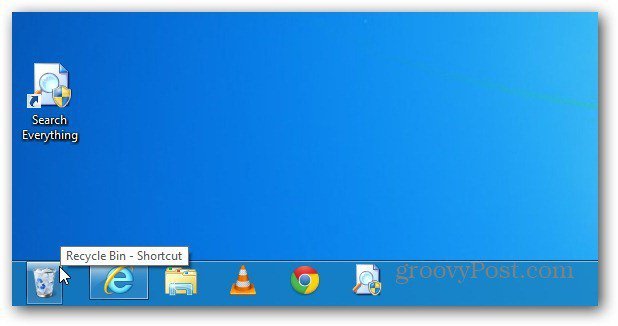
إليك ما يبدو في حالة تثبيت Stardock's Start8 لاستعادة القائمة "ابدأ" في نظام التشغيل Windows 8.

يمكنك استخدامه تمامًا مثل استخدام "سلة المحذوفات" على سطح المكتب. فيما يلي مثال لسحب مستند إليه.
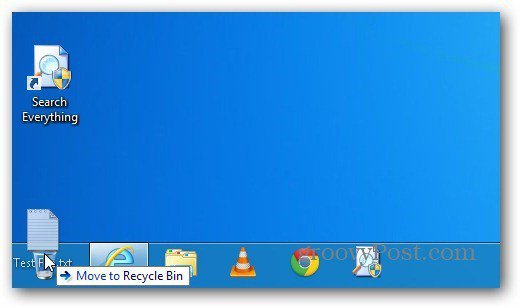
انقر بزر الماوس الأيمن فوقه ، وحدد "خصائص" ويمكنك إدارة إعداداته.
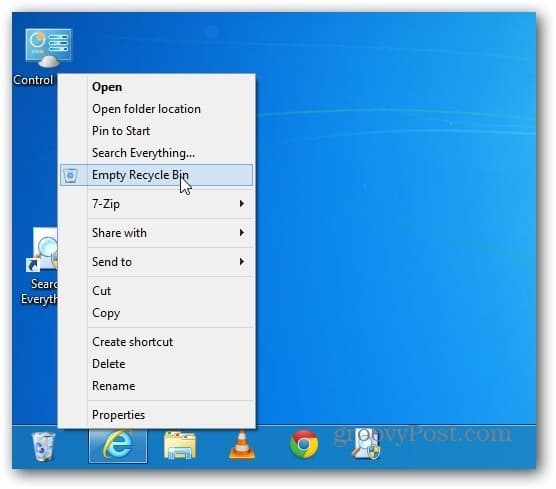
إذا كنت تستخدم Window 7 ، فراجع مقالتنا حول تثبيت سلة المحذوفات التي تعمل بكامل طاقتها على شريط المهام.


![قم بتعليق سلة مهملات وظيفية بالكامل في شريط مهام Windows 7 [كيف]](/images/microsoft/pin-a-fully-functional-recycle-bin-to-the-windows-7-taskbar-how-to.png)







اترك تعليقا